PivotTables là công cụ phân tích dữ liệu quen thuộc, nhưng chúng thường khiến bạn phải nhìn chằm chằm vào các hàng số để tìm kiếm những mô hình. Giờ đây, nhiều người đã chuyển sang PivotCharts. Chúng chuyển đổi cùng một dữ liệu thành hình ảnh trực quan rõ ràng, cho thấy các xu hướng và thông tin chi tiết mà nếu không bạn có thể bỏ lỡ.
Mục lục bài viết
Tìm hiểu PivotCharts của Excel
Mặt thông minh của PivotTables
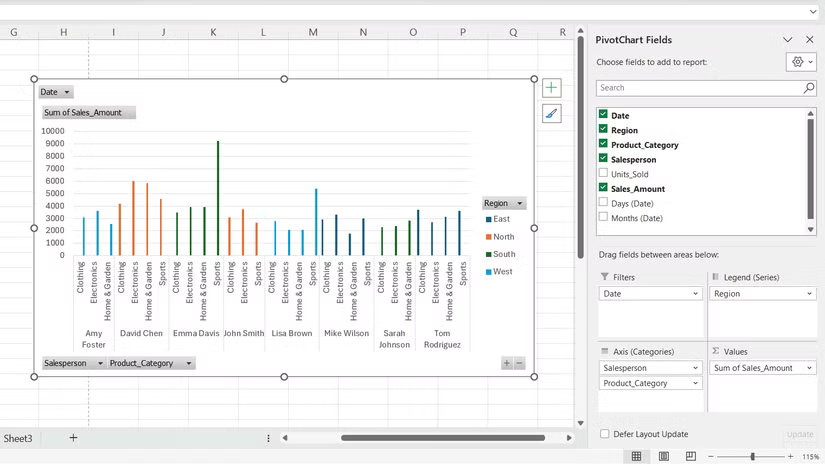
PivotCharts là các biểu diễn trực quan được liên kết với một PivotTable trong Excel, tóm tắt dữ liệu thô cơ bản. Khi bạn tạo một PivotCharts, Excel sẽ tự động tạo một PivotTables tương ứng và cả hai được liên kết động. Bất kỳ thay đổi nào được thực hiện trên một PivotTable - cho dù đó là lọc dữ liệu hay sắp xếp lại các trường - đều được phản ánh ngay lập tức trên PivotTable còn lại.
Tuy nhiên, điểm khác biệt chính so với biểu đồ chuẩn là tính tương tác. Trong khi biểu đồ chuẩn hiển thị các phạm vi dữ liệu cố định, PivotCharts bao gồm các bộ lọc drop-down và những nút trường trực tiếp trên chính hình ảnh trực quan. Điều này cho phép bạn cắt và chia nhỏ dữ liệu mà không cần rời khỏi chế độ xem biểu đồ.
PivotCharts nổi trội trong việc thể hiện các mối quan hệ, xu hướng và so sánh vốn có thể ẩn dưới dạng bảng. Trong khi PivotTables có thể hiển thị số liệu bán hàng theo quý dưới dạng các hàng số, PivotCharts lại chuyển đổi chính dữ liệu đó thành những đường xu hướng, cho thấy rõ ràng các mô hình tăng trưởng hoặc biến động theo mùa.
Xây dựng PivotCharts đầu tiên
Không cần công thức, chỉ cần kéo thả
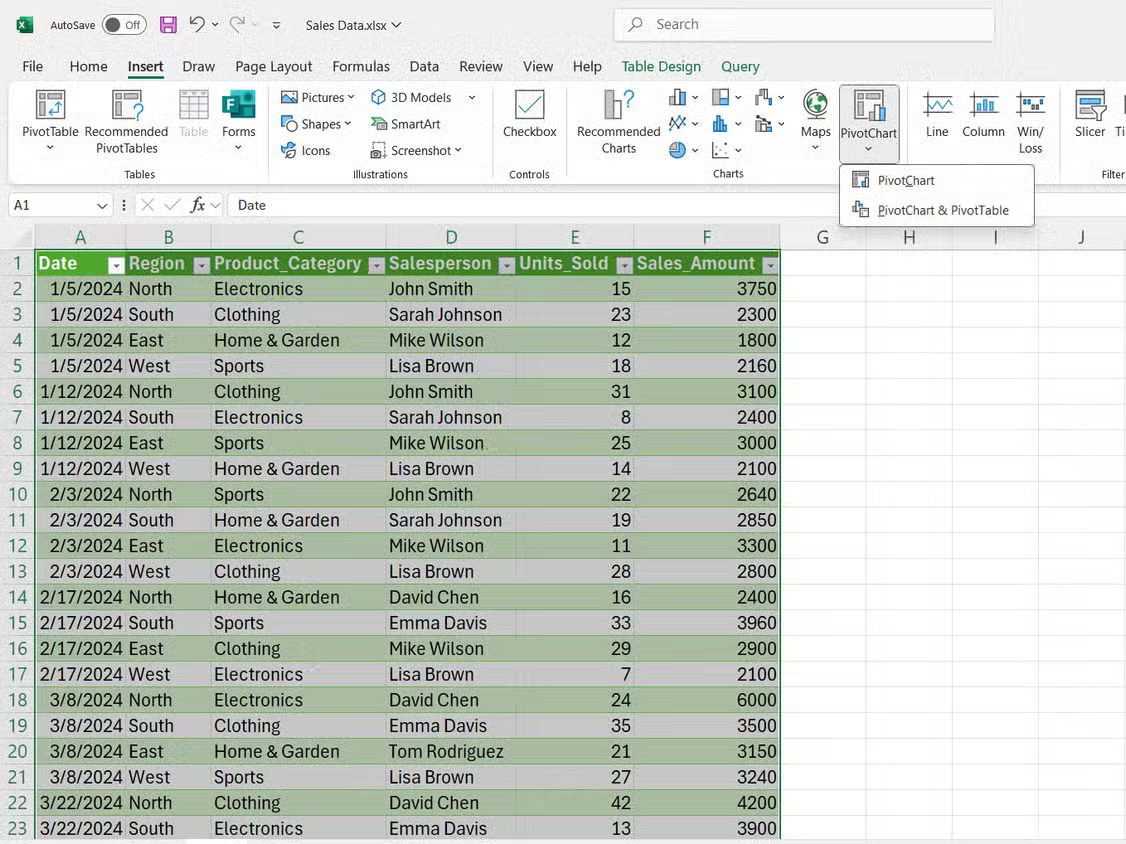
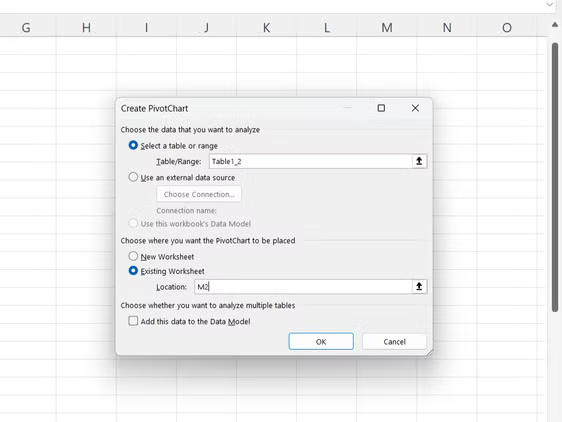
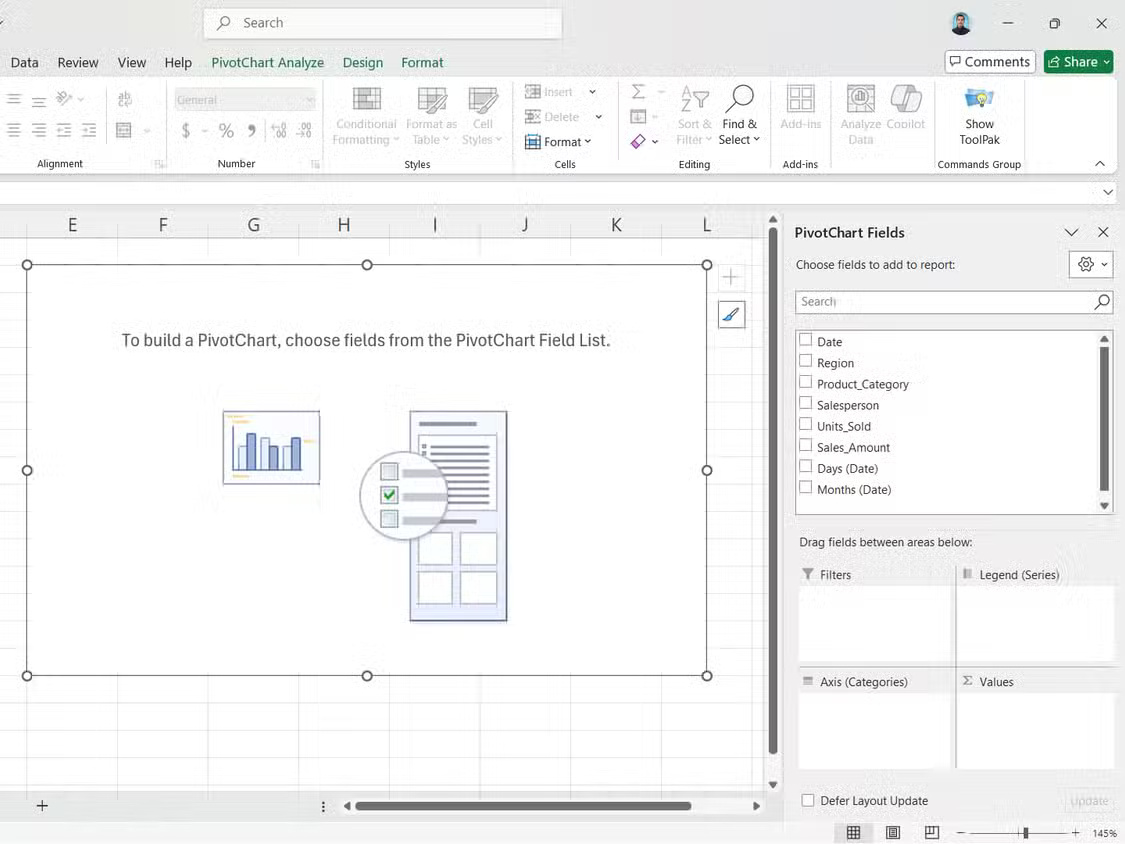
PivotCharts không yêu cầu bất kỳ công thức nào. Thay vào đó, bạn chỉ cần sắp xếp lại dữ liệu một cách trực quan. Việc tạo một PivotChart tuân theo cùng một logic như khi xây dựng PivotTable:
- Chọn vùng dữ liệu của bạn, rồi nhấp vào Insert.
- Sau đó, chọn PivotChart từ nhóm Charts.
- Trong hộp thoại xuất hiện, hãy xác nhận vùng dữ liệu của bạn và chọn đặt PivotChart vào một bảng tính mới hoặc hiện có.
- Bảng PivotChart Fields sẽ xuất hiện ở bên phải. Kéo các trường bạn muốn phân tích vào những vùng đó.
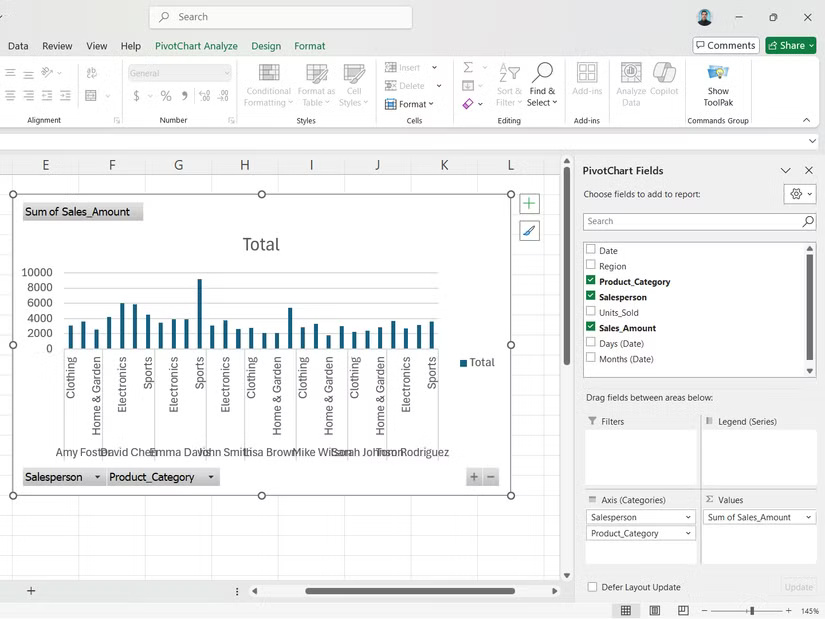
Bạn sẽ tìm thấy các vùng trường sau trong những trường PivotCharts:
- Filters: Kiểm soát dữ liệu nào sẽ xuất hiện trong biểu đồ của bạn. Thêm các trường vào đây để tạo menu drop-down cho phép bạn hiển thị hoặc ẩn những danh mục cụ thể mà không cần xây dựng lại biểu đồ.
- Values: Dữ liệu số bạn đang đo lường, chẳng hạn như doanh số hoặc số lượng bán hàng. Excel tự động áp dụng hàm SUM, nhưng bạn có thể thay đổi thành hàm COUNT, AVERAGE hoặc các hàm Excel thiết yếu khác.
- Legends: Các danh mục tạo ra những chuỗi dữ liệu có màu khác nhau trong biểu đồ của bạn. Kéo Salesperson vào đây sẽ hiển thị doanh số của mỗi người dưới dạng đường hoặc thanh màu khác nhau.
- Axis: Tham chiếu ngang tổ chức dữ liệu của bạn. Thông thường, trục này chứa ngày tháng, tên sản phẩm hoặc thông tin danh mục khác tạo thành nền tảng của biểu đồ.
Khi bạn kéo và thả các trường này, PivotCharts của bạn và PivotTables được liên kết sẽ được xây dựng ngay lập tức.
Tạo PivotCharts theo cách của riêng bạn
Màu sắc, kiểu dáng và loại biểu đồ
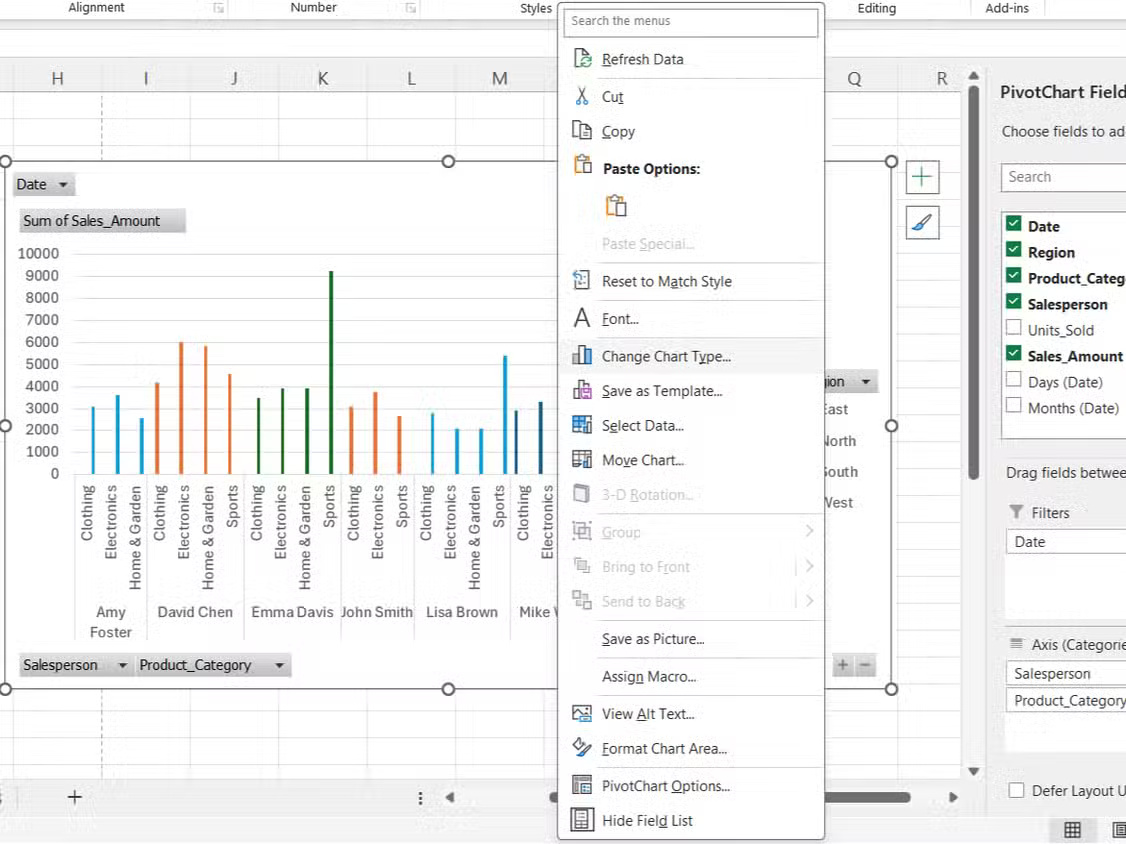
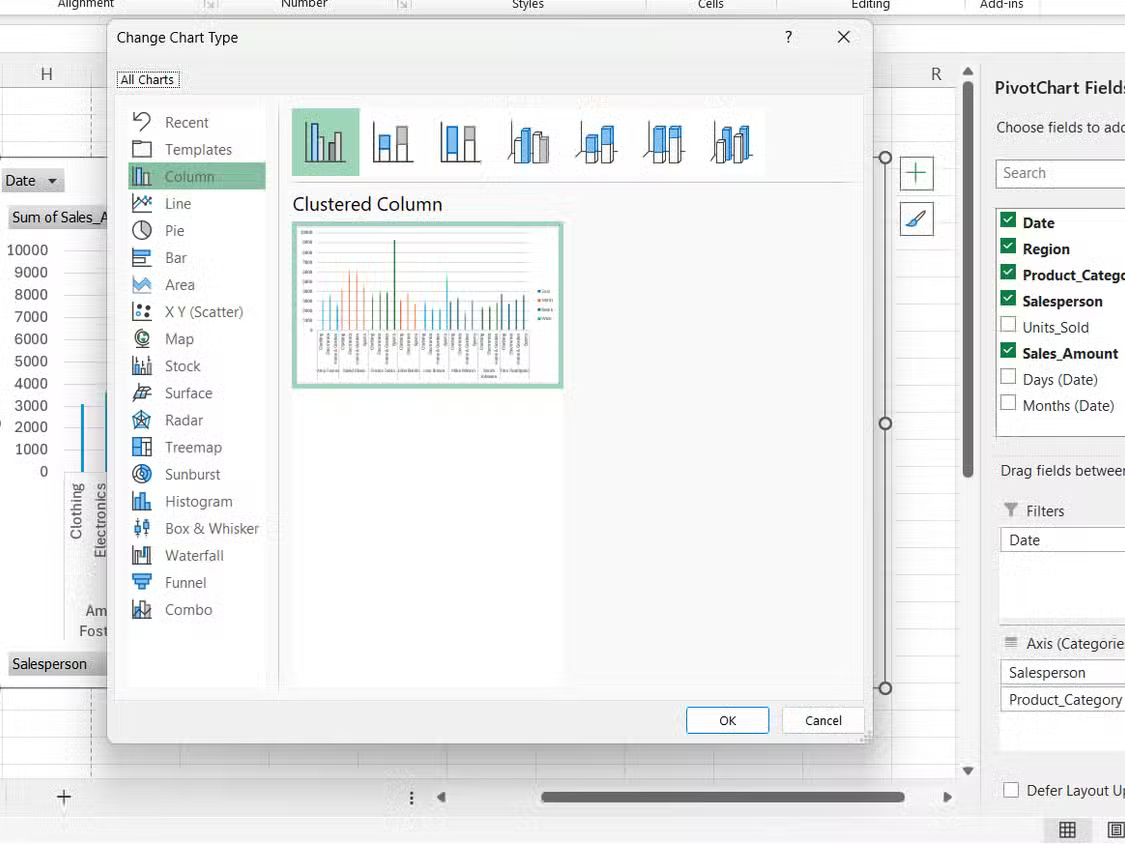
PivotCharts cho phép bạn điều chỉnh mọi thứ, từ màu sắc đến loại biểu đồ cho đến khi hình ảnh trực quan khớp chính xác với những gì bạn đang cố gắng truyền đạt.
Ribbon Chart Tools xuất hiện khi bạn chọn một PivotChart. Bạn có thể chuyển đổi giữa biểu đồ cột, biểu đồ đường, biểu đồ tròn hoặc biểu đồ kết hợp tùy thuộc vào nội dung dữ liệu cần hiển thị. Hơn nữa, bạn có thể:
- Chọn Change Chart Type để khám phá các tùy chọn trực quan hóa khác nhau.
- Sử dụng Format Selection để sửa đổi màu sắc, đường viền và kiểu điểm dữ liệu.
- Thêm hoặc xóa các thành phần biểu đồ như chú giải, nhãn dữ liệu và đường lưới từ menu Chart Elements.
- Điều chỉnh tỷ lệ trục và khoảng cách để nhấn mạnh các phạm vi dữ liệu cụ thể.
Lưu ý: Mặc dù PivotCharts hỗ trợ hầu hết các loại biểu đồ tiêu chuẩn, nhưng chúng không hỗ trợ những loại biểu đồ phân tán (XY), chứng khoán hoặc bong bóng.
Mã màu tạo ra sự khác biệt lớn về khả năng đọc. Thay vì bảng màu mặc định của Excel, hãy chọn các màu phù hợp với thương hiệu công ty hoặc sử dụng những sắc thái tương phản để so sánh dễ dàng hơn - tương tự như cách bạn làm mới trực quan các trang tính Excel của mình.
Bạn cũng có thể kết hợp các loại biểu đồ. Biểu đồ kết hợp có thể hiển thị cả khối lượng bán hàng dưới dạng cột và biên lợi nhuận dưới dạng đường, thể hiện các mối quan hệ khác nhau.
Lọc tương tác với PivotCharts
Giúp việc khám phá dữ liệu dễ dàng hơn rất nhiều
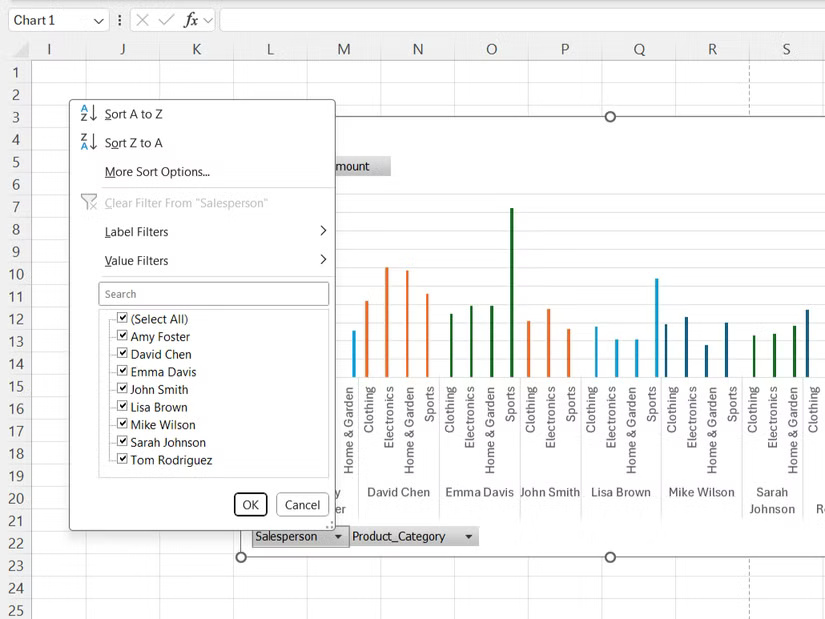
Biểu đồ tĩnh hiển thị mọi thứ cùng một lúc, điều này có thể gây khó khăn khi bạn đang cố gắng tập trung vào các phân khúc cụ thể. PivotCharts bao gồm các bộ lọc tích hợp cho phép bạn phân tích sâu vào phần dữ liệu cần thiết.
Ví dụ, hãy xem xét một tập dữ liệu bán hàng với sự kết hợp giữa các khu vực, danh mục sản phẩm và nhân viên bán hàng, bộ lọc theo ngành Điện tử sẽ hiển thị khu vực nào thúc đẩy doanh số bán hàng công nghệ. Sau đó, bạn có thể lọc thêm theo một nhân viên bán hàng cụ thể để xem hiệu suất của từng nhân viên trong khu vực và danh mục sản phẩm đó.
Các nút lọc xuất hiện trực tiếp trên biểu đồ, thay vì bị ẩn trong những menu. Điều này có thể giúp phát hiện các xu hướng - chẳng hạn như một nhân viên bán hàng cụ thể đang kinh doanh tốt một dòng sản phẩm nhất định.
Lưu ý: Không giống như các bộ lọc PivotTable ảnh hưởng đến toàn bộ trang tính, bộ lọc biểu đồ chỉ ảnh hưởng đến hình ảnh trực quan. Bằng cách này, bạn có thể có nhiều biểu đồ hiển thị các chế độ xem được lọc khác nhau của cùng một tập dữ liệu.
Khi nào PivotChart vượt trội hơn bảng tính?
Thông tin chi tiết nhanh hơn với ít thao tác hơn
Trong bối cảnh kinh doanh, tốc độ thu thập thông tin rất quan trọng. Nếu bạn là người quản lý bán hàng đang xem xét hiệu suất hàng quý từ tập dữ liệu của mình, PivotTable hiển thị các con số, nhưng PivotChart trực quan hóa chúng ngay lập tức. Sự sụt giảm đột ngột về doanh số bán hàng của danh mục "Electronics" ở khu vực "West" có thể không chỉ là một con số, mà có thể là một sự sụt giảm mạnh trên biểu đồ đường cần được chú ý.
Trong các cuộc họp nhóm hoặc thuyết trình, PivotChart mạnh mẽ hơn nhiều. Thay vì chỉ vào các hàng trên bảng tính, bạn có thể trình bày một hình ảnh trực quan rõ ràng cho thấy thị phần đang tăng trưởng hoặc danh mục sản phẩm nào đang hoạt động tốt hơn các danh mục khác.
Đừng loại bỏ hoàn toàn PivotTable!
Một số nhiệm vụ yêu cầu số liệu thô
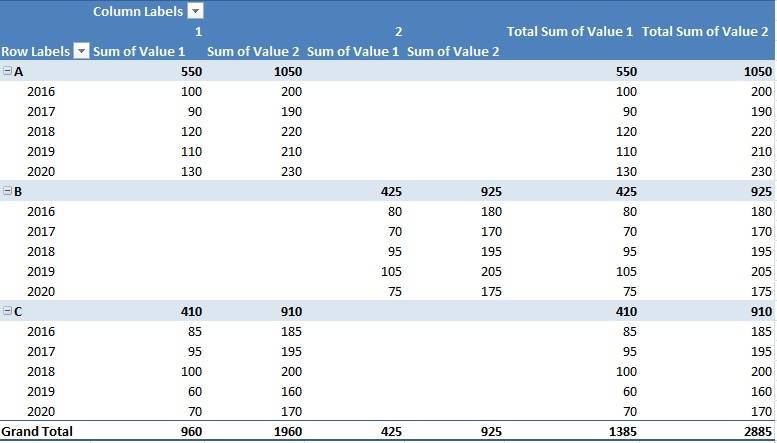
Mặc dù nhiều người thích PivotChart hơn, nhưng PivotTable vẫn vượt trội hơn đối với một số nhiệm vụ nhất định. Khi bạn cần phân tích số liệu chính xác, chẳng hạn như để tính toán tài chính hoặc phân tích chênh lệch chi tiết, độ chi tiết của bảng là rất quan trọng. Và đó là nơi biểu đồ không thể hiển thị độ chính xác ở mức thập phân mà một số công việc yêu cầu.
Các tác vụ kiểm tra tính hợp lệ của dữ liệu cũng ưu tiên sử dụng bảng. Khi kiểm toán các tập dữ liệu lớn để tìm sự không nhất quán, những mục trùng lặp hoặc giá trị bị thiếu, bạn cần kiểm tra các điểm dữ liệu thực tế. Ở đây, bảng cho phép bạn sắp xếp, lọc và kiểm tra từng bản ghi riêng lẻ với độ chính xác mà biểu đồ không thể cung cấp.
Biểu đồ có thể trở nên rối rắm khi xử lý hàng chục danh mục. Một PivotTable hiển thị doanh số bán hàng hàng tháng trên 50 dòng sản phẩm vẫn dễ đọc, trong khi biểu đồ tương đương trở nên lộn xộn. Trong những trường hợp đó, các con số thô kể câu chuyện rõ ràng hơn bất kỳ hình ảnh trực quan nào.
PivotChart chưa thay thế hoàn toàn PivotTable trong quy trình làm việc, nhưng chúng đã trở thành lựa chọn mặc định cho hầu hết các phân tích dữ liệu. Khi các con số kể câu chuyện tốt hơn về mặt trực quan so với số liệu, biểu đồ luôn thắng thế - và điều đó xảy ra thường xuyên hơn bạn nghĩ.
 Công nghệ
Công nghệ  AI
AI  Windows
Windows  iPhone
iPhone  Android
Android  Học IT
Học IT  Download
Download  Tiện ích
Tiện ích  Khoa học
Khoa học  Game
Game  Làng CN
Làng CN  Ứng dụng
Ứng dụng 


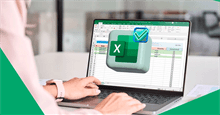
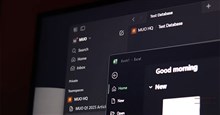














 Linux
Linux  Đồng hồ thông minh
Đồng hồ thông minh  macOS
macOS  Chụp ảnh - Quay phim
Chụp ảnh - Quay phim  Thủ thuật SEO
Thủ thuật SEO  Phần cứng
Phần cứng  Kiến thức cơ bản
Kiến thức cơ bản  Lập trình
Lập trình  Dịch vụ công trực tuyến
Dịch vụ công trực tuyến  Dịch vụ nhà mạng
Dịch vụ nhà mạng  Quiz công nghệ
Quiz công nghệ  Microsoft Word 2016
Microsoft Word 2016  Microsoft Word 2013
Microsoft Word 2013  Microsoft Word 2007
Microsoft Word 2007  Microsoft Excel 2019
Microsoft Excel 2019  Microsoft Excel 2016
Microsoft Excel 2016  Microsoft PowerPoint 2019
Microsoft PowerPoint 2019  Google Sheets
Google Sheets  Học Photoshop
Học Photoshop  Lập trình Scratch
Lập trình Scratch  Bootstrap
Bootstrap  Năng suất
Năng suất  Game - Trò chơi
Game - Trò chơi  Hệ thống
Hệ thống  Thiết kế & Đồ họa
Thiết kế & Đồ họa  Internet
Internet  Bảo mật, Antivirus
Bảo mật, Antivirus  Doanh nghiệp
Doanh nghiệp  Ảnh & Video
Ảnh & Video  Giải trí & Âm nhạc
Giải trí & Âm nhạc  Mạng xã hội
Mạng xã hội  Lập trình
Lập trình  Giáo dục - Học tập
Giáo dục - Học tập  Lối sống
Lối sống  Tài chính & Mua sắm
Tài chính & Mua sắm  AI Trí tuệ nhân tạo
AI Trí tuệ nhân tạo  ChatGPT
ChatGPT  Gemini
Gemini  Điện máy
Điện máy  Tivi
Tivi  Tủ lạnh
Tủ lạnh  Điều hòa
Điều hòa  Máy giặt
Máy giặt  Cuộc sống
Cuộc sống  TOP
TOP  Kỹ năng
Kỹ năng  Món ngon mỗi ngày
Món ngon mỗi ngày  Nuôi dạy con
Nuôi dạy con  Mẹo vặt
Mẹo vặt  Phim ảnh, Truyện
Phim ảnh, Truyện  Làm đẹp
Làm đẹp  DIY - Handmade
DIY - Handmade  Du lịch
Du lịch  Quà tặng
Quà tặng  Giải trí
Giải trí  Là gì?
Là gì?  Nhà đẹp
Nhà đẹp  Giáng sinh - Noel
Giáng sinh - Noel  Hướng dẫn
Hướng dẫn  Ô tô, Xe máy
Ô tô, Xe máy  Tấn công mạng
Tấn công mạng  Chuyện công nghệ
Chuyện công nghệ  Công nghệ mới
Công nghệ mới  Trí tuệ Thiên tài
Trí tuệ Thiên tài